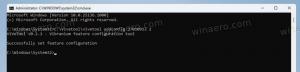Erinevad viisid seadmehalduri avamiseks Windows 10-s
Seadmehaldur on Windowsi spetsiaalne tööriist, mis võimaldab hallata installitud riistvara draivereid ja parameetreid. See näitab üksikasjalikku teavet iga installitud seadme kohta. Siin on erinevad meetodid, mida saate rakenduse avamiseks kasutada.
Seadmehaldur võib näidata peidetud seadmeid. See on kasulik, kui testite uue PnP-seadme installimist. Seadmehaldur pakub üksikasjalikku teavet jaotises Omadused dialoog iga seadme jaoks. Paremklõpsake seadme nimel ja seejärel klõpsake nuppu Atribuudid. The Kindral, Juht, Üksikasjad, ja Sündmused vahekaardid sisaldavad teavet, mis võib teile kasulik olla silumisvead või uue seadme installimine.
Windows 10-s pakub Microsoft klassikalise juhtpaneeli asemel uut rakendust Seaded, mis on nüüdseks aegunud. Igas versioonis muudetakse Windows 10 üha enam klassikalisi valikuid rakenduses Seaded kaasaegsele lehele. Mingil hetkel võib Microsoft klassikalise juhtpaneeli täielikult eemaldada.
Selle kirjutamise seisuga on klassikalisel juhtpaneelil endiselt mitmeid valikuid ja tööriistu, mis pole seadetes saadaval. Muudatuste tõttu on mõnel kasutajal probleeme, kui nad ei leia aplette kohast, kus nad varem olid. Siin on meetodid, mida saate kasutada seadmehalduri avamiseks operatsioonisüsteemis Windows 10.
Seadmehalduri avamiseks operatsioonisüsteemis Windows 10
- Vajutage Klahvid Win + X klaviatuuril. See avab nupu Start kontekstimenüü.
- Teise võimalusena võite sama menüü avamiseks paremklõpsata nuppu Start.
- Klõpsake üksust Seadmehaldur.
Avage otsingust Seadmehaldur
- Klõpsake tegumiriba otsingukastis.
- Teise võimalusena vajutage otsingupaani avamiseks klaviatuuril klahvikombinatsiooni Win + S.
- Alustage tippimist
seadmehaldusotsingukastis. - Klõpsake otsingutulemustes üksusel Seadmehaldur.
Avage juhtpaneelilt Seadmehaldur
- Avage klassika Kontrollpaneel rakendus.
- Minema
Juhtpaneel\Riistvara ja heli. - Klõpsake nuppu Seadmehaldus link all Seadmed ja printerid ikooni.
Avage jaotises Süsteemi atribuudid Seadmehaldur
- Avatud File Explorer.
- Paremklõpsake üksust See arvuti ja valige Omadused kontekstimenüüst.
- Aastal Süsteem aknas klõpsake nuppu Seadmehaldus link vasakul.
Näpunäide. Süsteemi atribuutide dialoogi saate kiiremini avada, kui vajutate klaviatuuril korraga kiirklahve Win+Pause/Break.
Avage seadmehaldur Run Dialogist
- Käivita dialoogi avamiseks vajutage Win + R.
- Tüüp
devmgmt.msckasti Run. - See avab otse seadmehalduri.
Märkus. Ülaltoodud käsu saate tippida käsureale, PowerShellisse või otse File Exploreri aadressiribale. Faili devmgmt.msc hoitakse järgmises asukohas:
C:\Windows\System32\devmgmt.msc
See on kõik.